《中望CAD实用教程 机械、建筑通用版》孙琪主编|(epub+azw3+mobi+pdf)电子书下载
图书名称:《中望CAD实用教程 机械、建筑通用版》
- 【作 者】孙琪主编
- 【丛书名】CAD/CAM工程范例系列教材
- 【页 数】 281
- 【出版社】 北京:机械工业出版社 , 2020.01
- 【ISBN号】978-7-111-58336-3
- 【分 类】计算机辅助设计-AutoCAD软件-职业教育-教材
- 【参考文献】 孙琪主编. 中望CAD实用教程 机械、建筑通用版. 北京:机械工业出版社, 2020.01.
图书封面:
图书目录:
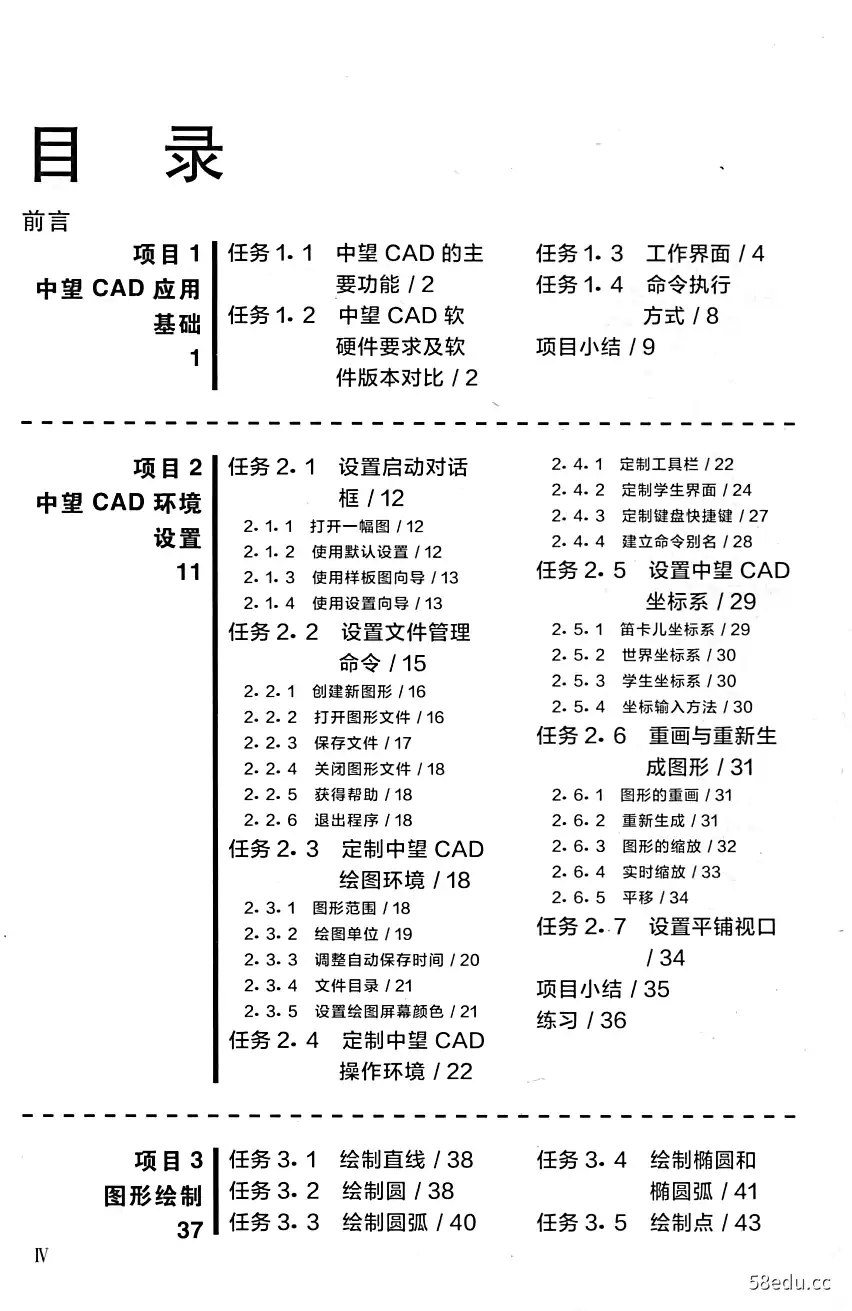

《中望CAD实用教程 机械、建筑通用版》内容提要:
本书项目包括中望CAD应用基础,中望CAD环境设置,图形绘制,编辑对象,辅助绘图工具与图层,填充、面域与图像,文字和表格,尺寸标注,图形、属性及外部参照,打印和发布图样,数据交换与Internet,三维绘图基础,共12个项目。
《中望CAD实用教程 机械、建筑通用版》内容试读
01
项目1
中望CAD应用基础
本课导读
本项目将介绍中望CAD的最基本的使用操作方法,包括软件
和硬件要求、界面、命令执行方式等内容。
项目要点
·中望CAD安装
·软件工作界面
·命令执行方式
中CAD实用教程(机械、建筑通用版
任务1.1中望CAD的主要功能
中望CAD是完全拥有自主知识产权、基于微软视窗操作系统的通用CAD绘图软件,主要
用于二维制图,兼有部分三维功能,被广泛应用于建筑、装饰、电子、机械、模具、汽车、
造船等领域。中望CAD产品已成为企业CAD正版化的最佳解决方案之一,其主要功能包括以
下5个方面:
1.绘图功能
学生可以通过输入命令及参数、单击工具按钮或执行菜单命令等方法来绘制各种图形,
中望CAD会根据命令的具体情况给出相应的提示和可供选择的选项。
2.编辑功能
中望CAD提供各种方式让学生对单一的或一组图形进行修改,可进行移动、复制、旋
转、镜像等操作。学生还可以改变图形的颜色、线宽等特性。熟练掌握编辑命令的运用,可以成倍地提高绘图的速度。
3.打印输出功能
中望CAD具有打印及输出各种格式的图形文件的功能,可以调整打印或输出图形的比
例、颜色等特征。中望CAD支持大多数的绘图仪和打印机,并具有极好的打印效果。
4.三维功能
中望CAD专业版提供有三维绘图功能,可用多种方法按尺寸精确绘制三维实体,生成三
维真实感图形,支持动态观察三维对象。
5.高级扩展功能
中望CAD作为一个绘图平台,提供多种二次开发接口,如LISP、VBA、NET、ZRX
(VC)等,学生可以根据自己的需要定制特有的功能。同时对于学生已有的二次开发程序,
也可以轻松移植到中望CAD上来。
任务1.2中望CAD软硬件要求及软件版本对比
1.中望CAD软硬件要求
在安装和运行中望CAD的时候,软件和硬件必须达到表1-1所示的配置要求。
表1-1中望CAD的软硬件要求
硬件与软件
要求
处理器
PentiumⅢ8 0OMHz或更高
内存
4GB(推荐)
显示器
1024×768VGA真彩色(最低要求)
硬盘
500GB
DVD-ROM
任意速度(仅用于安装)
定点设备
鼠标、轨迹球或其他设备
操作系统
Windows XP、Windows7
2
项目1中望CAD应用基础
对于现阶段计算机的配置,以上要求并不高。在条件允许的情况下,尽量把计算机的内存容量提高,这样在绘图过程中会更加顺畅。
当前,中望CAD在机械制造及建筑设计施工企业和全国职业技能大赛中使用最广泛的软
件版本为中望CAD2014简体中文版和中望CAD2018简体中文版,以下是两种版本的桌面快捷
启动图标:
ZWCAD+
014简体甲
ZWCA知2018简
体中文
2.中望CAD2014简体中文版
安装中望CAD2014软件后,第一次的打开界面如图1-1所示;软件配置两种界面样式可
供选择,如图1-2所示。
欢迎使用中领CAD+2014
中里CAD十
水产品提供39头以闭瓶
30
x如
图1-1第一次打开中望CAD2014界面
图1-2中望CAD2014界面样式的选择窗口
3.中望CAD2018简体中文版
安装中望CAD2018软件后,第一次打开中望CAD2018简体中文版欢迎界面如图1-3所示;
软件也配置两种界面样式,如图1-4所示,人性化与智能程度都有很大提升,中望CAD2018简
体中文版Ribbon界面与中望CAD2018简体中文版经典绘图界面如图1-5、图1-6所示。
20以
欢迎使用中望CAD2018
中里CAD2018
5期以0天以9网
●安装破功
A中CAD201
30
☑充成后启动
完成
图1-3第一次打开中望CAD2018简体中文版欢迎界面
图1-4中望CAD2018界面样式选择窗口
3
中超CAD实用教程(机械、建筑通用版)
无
42557.229297.0.800
画国上题园图=川■■
图1-5中望CAD2018简体中文版Ribbon界面
中超
395.355.25731840.000
思回k@回☑因图=国■■
图1-6中望CAD2018简体中文版经典绘图界面
任务1.3工作界面
中望CAD的主界面采用美观、灵活的Ribbon界面,类似于Ofce的界面,如图1-7所示,相比于经典版本(图1-8),Ribbon界面对于学生有着更高的友好度,使学生能轻松地上手使用。同时软件也支持Ribbor界面与经典界面之间互换,使之更符合设计师的使用习惯。
项目1中望CAD应用基础
用=复度8原y7。意中0+14用新(陈D天)-DMg1dl
H.
4
了高脚
风兴国
与脑4元4面
>透日功的
下脚
学
号头时
五有
31国6111600m
曲健区夏区E西回
图1-7中望CAD2014简体中文版Ribbon界面
四中塑cA0+2014试用饭(剩像30天试用)~(Drawing1dwg
字文件的后视图搭入0格式@)工具0拾)标主0修欧仙心扩展工具的面口0积助仙p+
习色日g图号超助·uQ66色图图服@43mdd习以w0习绿Strd习19Bwd习g9o▣0
可8日品回wr
4卡=
与培清沉头
搞头脚
气六角头钉M0
多静自面
桔超以物
号周性情的0
平垫通0
宁头物
289.4508,25472,0.0000
盟里区口正飞≡回面
图1-8中望CAD2014简体中文版经典绘图界面
中望的Ribbon界面主要有标题栏区域、Ribbon界面功能区、绘图区域、命令提示区、状态显示区以及工具选项板、绘图工具栏、修改工具栏等可自行设定的工具栏,如图1-9所示。
1.标题栏区域
标题栏区域包括了4部分内容:
(1)菜单浏览器单击软件界面左上角中望CAD的图标即可进入菜单浏览器界面,如图
J
中望CAD实用教程(机械、建筑通用版】
”一8标题栏区域”
窗口控制
Ribbon界面
t
十字光标
李倍
工具选项板
(可自设)
修改工具栏(可自设)
绘图区域
⊙w
凸玉线
Vm张
标注工具栏(可自设】
心幅
件,气楼过人容)布型/
L.
ig行到小Tpw2463
命令提示区
a时s
口题区口区石=后面三堆,状态显示区
图1-9中望CAD主要工作界面及功能分布
1-10所示,此功能类似于0ice系列软件
(2)快速访问工具栏■。一●gB●此处提供了中望CAD部分常用工具的快捷访问方式,包括新建文件、保存/另存为文件、打印、撤消/恢复操作等。
(3)显示菜单按钮及更改皮肤按钮上按下显示菜单按钮可以显示中望CAD中所有
的功能菜单。按下更改皮肤按钮可以选择黑、亮蓝、银灰几种风格的皮肤界面,如图1-11所示。
e品程间者
配鞋
0配
。r#
日特
日聊”
的黑
号m
色因
。电子执运
怂亮蓝
明用工A,
银灰
出
图1-10莱单浏览器及快速访问工具栏
图1-11Ribbon界面皮肤选择莱单
(4)窗口控制按钮x与Windows的功能完全相同。可以利用右上角的控制按钮将窗口最小化、最大化或关闭。
2.Ribbon界面功能区
此处将中望CAD中所有的功能分类后,以功能区选项卡的形式来表现。同样与O临ce系列软件相似。
(1)功能区选项卡功能区是显示基于任务的命令和控件的选项卡。在创建或打开文件
时,会自动显示功能区,提供一个包括创建文件所需所有工具的小模型选项板。中望CAD的
6
···试读结束···
作者:倪建华
链接:https://www.58edu.cc/article/1622475844117114882.html
文章版权归作者所有,58edu信息发布平台,仅提供信息存储空间服务,接受投稿是出于传递更多信息、供广大网友交流学习之目的。如有侵权。联系站长删除。